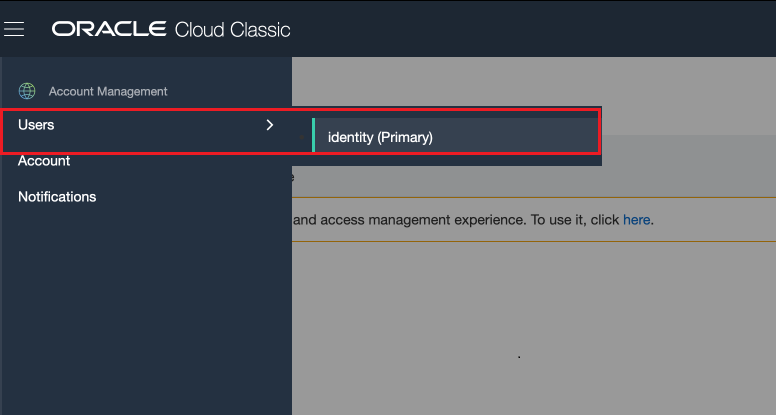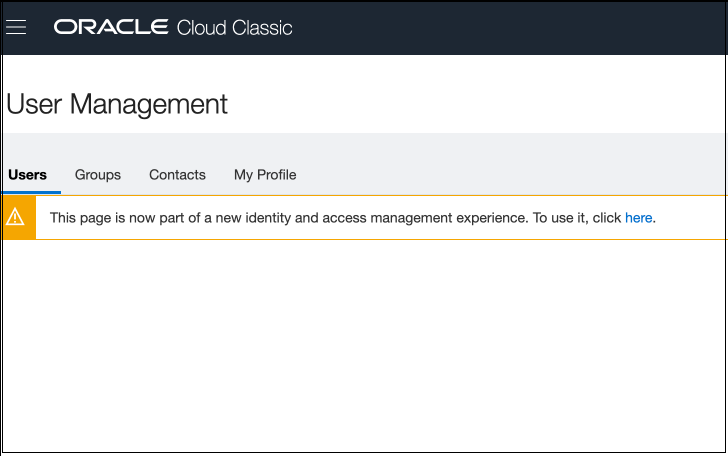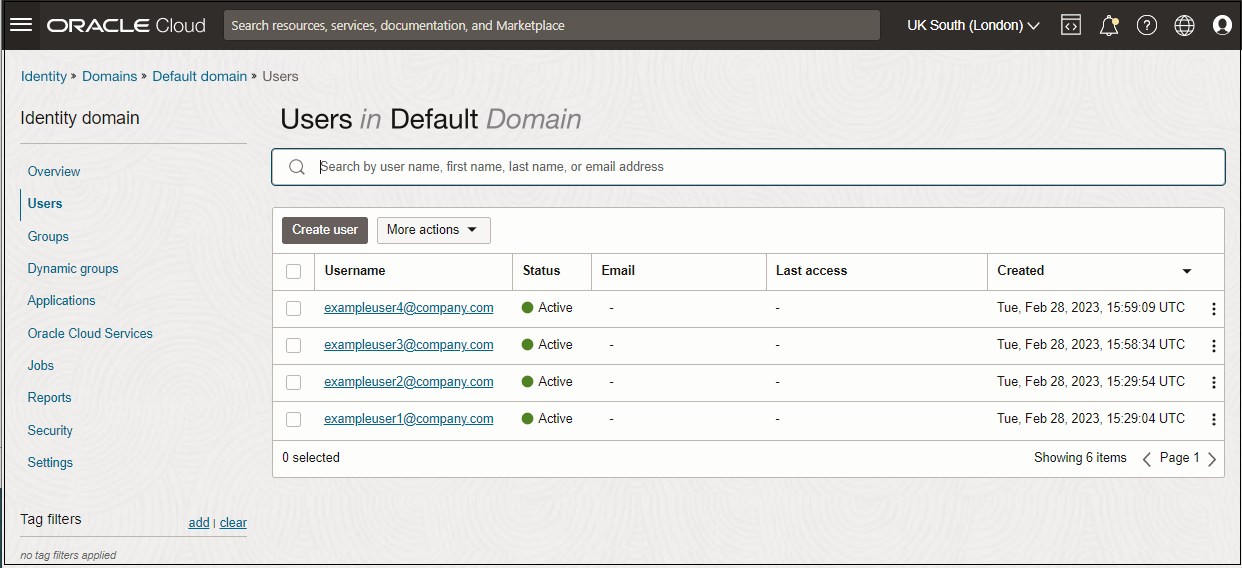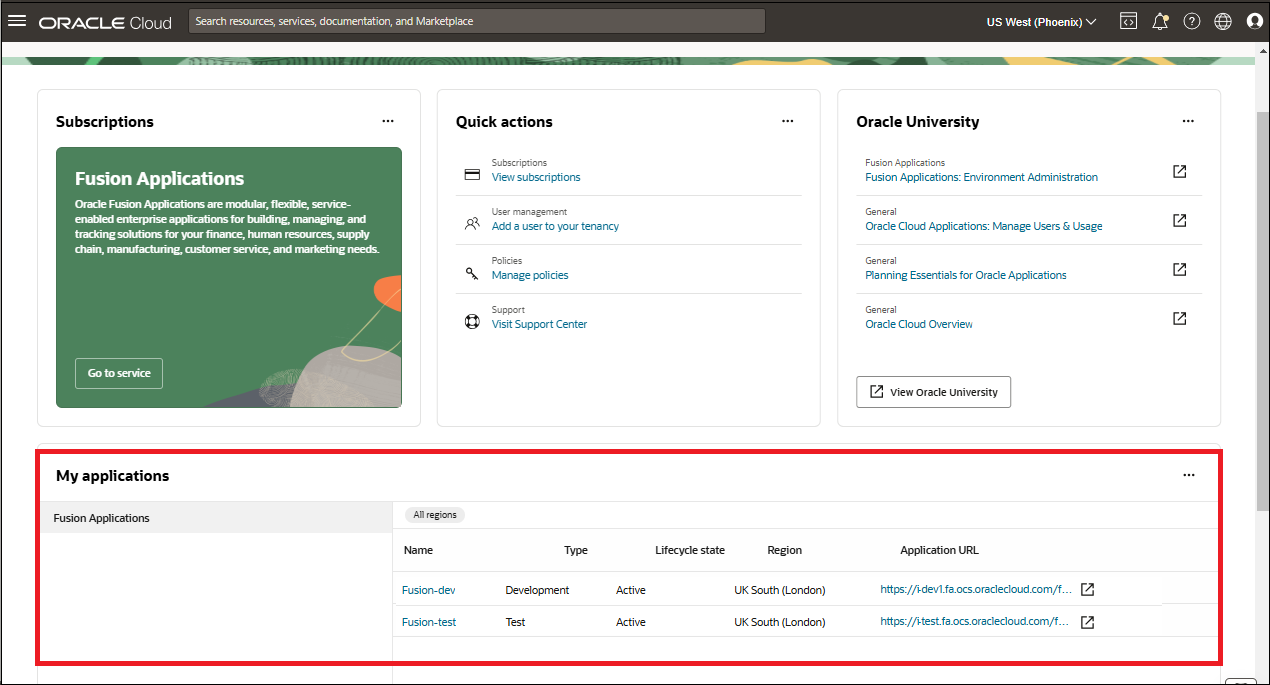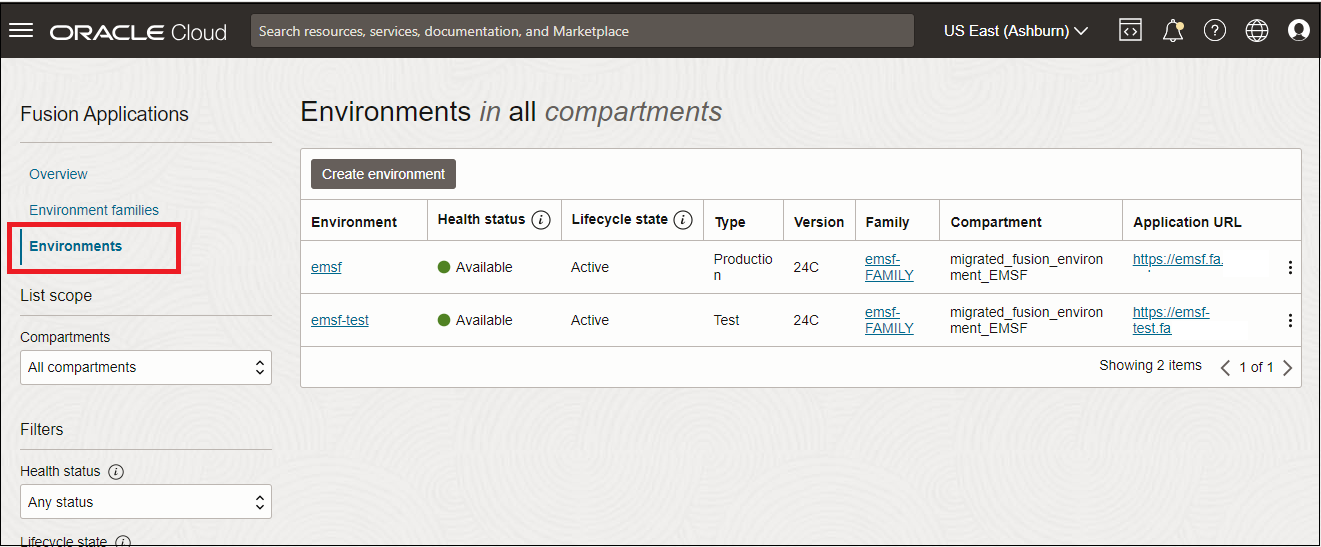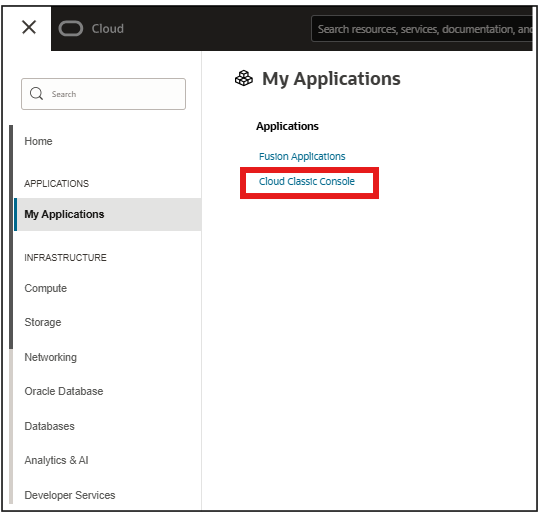Lista de comprobación de conversión
Utilice esta página como guía para ayudarle a completar las acciones necesarias y recomendadas antes y después de la conversión de los entornos de Fusion Applications de la consola de Cloud Classic (Mis servicios) a la nueva consola de Oracle Cloud.
Para obtener más información sobre la conversión, consulte Visión general de la conversión.
Si encuentra problemas al realizar los elementos de la lista de comprobación de preparación o la verificación posterior a la conversión, presente una solicitud de servicio en My Oracle Support (MOS).
| completado | elemento | Acción |
|---|---|---|
| Pasos previos a la conversión | ||
| 1 | Revise todo el documento Visión general de la conversión para comprender el cambio y las acciones necesarias y recomendadas. | |
| 2 |
Informe a los administradores del servicio de Fusion Applications sobre este próximo cambio y comparta esta información con ellos. Si su organización trabaja con partners de implantación para gestionar Fusion Applications, comparta esta información con ellos. Asegúrese de informarles de que muchas actividades del ciclo de vida del entorno gestionadas anteriormente por los Servicios de Soporte Oracle (incluido el refrescamiento del entorno) serán de autoservicio y dejarán de ser procesadas por los Servicios de Soporte Oracle. Si su organización tiene Oracle Break Glass for Fusion Cloud Service, informe a los aprobadores de que, después de la conversión, deberán conectarse a la consola de Oracle Cloud para aprobar las solicitudes Break Glass. Si los aprobadores originales ya no están en la organización, presente una solicitud de soporte para eliminarlos. Si no está seguro de quiénes son sus aprobadores de Break Glass, presente una solicitud de soporte para obtener la lista. |
|
| 3 | Verifique que puede acceder a la nueva consola de Oracle Cloud:
|
|
| 4 |
Comprobar políticas existentes Si ya tiene políticas configuradas, asegúrese de que sigan la sintaxis correcta. En concreto, verifique que, cuando el asunto de una sentencia de política incluya el nombre de dominio de identidad, el nombre de dominio de identidad y el nombre de grupo estén entre comillas simples de la siguiente manera:
Por ejemplo: Si alguna de las sentencias de política no tiene las comillas simples colocadas como se muestra anteriormente, realice la corrección y guarde la política. Para navegar a la página Políticas para comprobar las sentencias de política: abra el menú de navegación y seleccione Identidad y seguridad. En Identidad, seleccione Políticas. |
|
| 5 | Tomar entrenamiento. El curso gratuito de una hora y media de Oracle University Fusion Applications: Environment Administration le familiarizará con la nueva interfaz de Cloud Console y la experiencia de aprovisionamiento del entorno de Fusion Applications. Aprenderá:
|
|
| 6 |
Familiarícese con la documentación para gestionar los entornos de Fusion Applications en la nueva consola de Oracle Cloud: |
|
| 7 | Actualizar configuraciones de red. Si ha configurado listas de permitidos para permitir el tráfico de red de salida desde IP de Oracle, o ha configurado una VPN o FastConnect, deberá actualizar los valores de las IP de Oracle para prepararse para la conversión.
Consulte Actualización de configuraciones de red para obtener más información. |
|
| 8 |
Importe el certificado raíz. Si ha embebido el certificado SSL de Fusion en sistemas externos que se integran con Fusion, puede que necesite importar el nuevo certificado raíz. Puede descargar el nuevo certificado desde el sitio Digicert. Busque el certificado DigiCert Global Root G2 en la lista. Descargue e importe el certificado. |
|
| 9 | Descripción de restricciones:
|
|
| Pasos posteriores a la conversión | ||
| 10 |
Verifique el acceso a la nueva consola. Nota: Si es EE. UU. Cliente del gobierno. Consulte Restablecer contraseña e iniciar sesión en la nueva consola de Cloud para conocer los pasos de inicio de sesión específicos. Después de recibir el correo electrónico en el que se le notifica que se ha completado el tiempo de inactividad programado, verifique que puede acceder a la nueva consola de Oracle Cloud y que sus entornos se han convertido.
|
|
| 11 | Verifique el acceso a Fusion Applications. Conéctese a Fusion Applications mediante la URL y los pasos que utiliza normalmente. |
|
| 12 |
(Opcional) Cree inicios de sesión para los socios de implantación. Si su organización trabaja con socios de implantación para gestionar Fusion Applications, puede crear cuentas de usuario para ellos en la nueva consola de Oracle Cloud y otorgarles acceso para realizar las tareas de autoservicio que anteriormente realizaban los Servicios de Soporte Oracle. Por ejemplo, los refrescamientos de entornos ahora se pueden realizar mediante autoservicio en la consola. Para crear un usuario con la capacidad de realizar refrescamientos y ningún otro acceso, consulte Gestión de usuarios de Oracle Cloud con funciones de trabajo específicas para obtener información general sobre la creación de usuarios y Entorno de solo lectura + Refrescamiento de usuario para obtener detalles sobre la creación de este tipo específico de rol. |
|
| 13 |
Asegúrese de que los aprobadores de Breakglass tengan acceso a la consola de Oracle Cloud. Los aprobadores de Break Glass deben poder conectarse a la consola de Oracle Cloud para aprobar o rechazar solicitudes de acceso en Oracle Managed Access. Las personas de la lista del aprobador tendrán un usuario creado automáticamente para ellas en el dominio por defecto de la consola de Oracle Cloud, si el usuario aún no existe, con los permisos adecuados para aprobar o denegar solicitudes de acceso de emergencia. Estos usuarios serán notificados por correo electrónico con instrucciones para iniciar sesión para activar su cuenta y configurar su contraseña. Si SSO está configurado para el dominio por defecto, pueden utilizar SSO para conectarse. Asegúrese de notificar a estos usuarios para que respondan al correo electrónico de activación de su cuenta para que no se interrumpa su acceso. Para obtener más información sobre la gestión de solicitudes de acceso en la nueva consola, consulte Managed Access. |
|
| 14 | Gestión de claves: Traiga su propia clave. Nota: Si ha adquirido recientemente Oracle Break Glass y se ha programado que el cifrado se aplique en este ciclo de actualización, no se aplicará. Una vez finalizada la conversión, puede seguir las instrucciones de Claves gestionadas por el cliente para Oracle Break Glass para crear los almacenes y claves necesarios para sus entornos. El cifrado se aplicará en la próxima actualización trimestral. Si necesita que se aplique el cifrado antes de la siguiente actualización trimestral programada, cree los almacenes y las claves como se describe en las instrucciones y, a continuación, presente una solicitud de soporte. Si se ha suscrito a Oracle Break Glass para Fusion Applications y ha traído su propia clave (BYOK), debe realizar estos pasos adicionales para volver a importar su clave externa. Durante la conversión del entorno, Oracle crea una nueva clave para usted en su arrendamiento, incluso si no ha utilizado previamente BYOK. Su nueva clave se alojará en el servicio OCI Vault, donde puede gestionar sus almacenes y claves. Para agregar su propia clave a un entorno de Fusion Applications posterior a la conversión:
Para obtener más información sobre la gestión de claves en OCI para Fusion Applications, consulte la siguiente documentación:
|
|